Accueil>Tutoriels>Le système Aciah-Linux > Fenêtres
Article vu : 168 foisFenêtres

Vos applications, vos données, vos clés USB, sont généralement affichées dans un cadre décoré. Chaque environnement de bureau décore ses fenêtres à sa façon, mais on retrouve globalement les mêmes fonctions.
Les fenêtres
Agir sur les fenêtres
Barre des tâches
Menu contextuel
Naviguer dans les fenêtres
Où suis-je ?
Fermer toutes les fenêtres
Les fenêtres
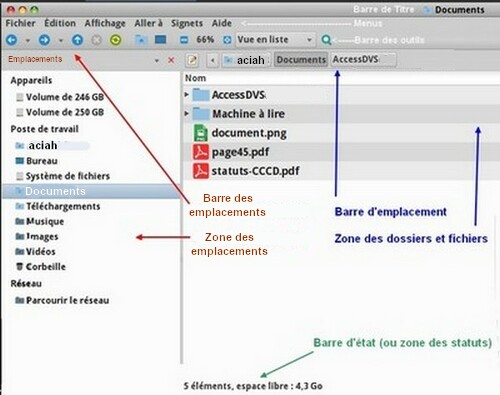
- La barre de titre en haut affiche le titre de la fenêtre et les boutons d’actions (minimiser/maximiser/fermer).
- Les décorations entourent la fenêtre et proposent aux coins inférieurs, deux zones pour redimensionner la fenêtre à l’aide du clic-gauche.
vous pouvez aussi :
- Faire : Alt + AltGr, ou Win + M pour ouvrir le Aciah-menu
- Descendez sur la ligne : Corbeille et validez avec Entrée.
- alors la corbeille s’ouvre.
- faites : Alt + F pour aller au menu : Fichier
- Descendez sur la ligne : Vider la corbeille
- Valider avec ENTREE alors la corbeille se vide.
- La zone de statut appelée aussi Barre d’état : certaines applications affichent des informations au bas des fenêtres (place disponible sur la partition active, poids du fichier pointé …) .
Fermer les fenêtres
- Fermer la fenêtre se fait avec un clic-gauche sur la croix ou le bouton rouge situé en haut à gauche ou à droite ou bien plus simplement avec ALT+F4 .
- Il existe plusieurs astuces pour fermer rapidement une fenêtre sans souris grâce aux raccourcis clavier :
• Alt + F4 : Ferme la fenêtre active ainsi que l’application associée (ou l’application en cours),
• Ctrl + W : Ferme l’onglet ou le document actif dans la plupart des navigateurs et de nombreux logiciels,
• Ctrl + F4 : Ferme la fenêtre active dans une application qui gère plusieurs fenêtres, mais ne ferme pas l’application entière,
• Alt + Barre d’espace : Ouvre le menu contextuel de la fenêtre, puis (avec les flèches et Entrée) permet de sélectionner l’option "Fermer" .
Autres actions sur les fenêtres
- Déplacer la fenêtre se fait avec un clic-gauche maintenu sur la barre de titre + déplacement du pointeur, ou bien avec ALT+ Clic gauche ou F7 + touches directionnelles . Ou bien avec : ALT + F7 et on déplace la fenêtre avec les flèches directionnelles. Quand on a trouvé le bon emplacement il suffit de valider avec : Entrée.
- Redimensionner la fenêtre se fait depuis un coin ou un bord avec le clic-gauche maintenu, ou bien avec ALT+ clic-droit ou F8 + touches directionnelles.
- Maximiser la fenêtre, la fenêtre occupe alors tout l’écran. Cela se fait avec un clic-gauche sur le bouton vert en haut à gauche. Ou avec un raccourci clavier : Alt + F10.
- Minimiser la fenêtre, la fenêtre disparaît dans la barre des tâches du tableau de bord. Cela se fait avec un clic-gauche sur le bouton jaune en haut à gauche. Ou avec un raccourci clavier : Alt + F9.
- Intermédiaire : pour redonner à la fenêtre la taille qu’elle avait auparavant, on utilise : Alt + F5.
Barre des tâches
Lorsqu’une fenêtre est minimisée, elle se place dans la barre des tâches. Il peut y avoir ainsi plusieurs fenêtres minimisées les unes à côté des autres. On peut atteindre ces fenêtres avec la souris. Mais, si on ne peut pas utiliser la souris, il suffit de faire : CTRL + ALT + TAB.
On se déplace d’une fenêtre à une autre en faisant : CTRL + ALT + TAB. Pour restaurer la fenêtre il suffit de valider avec : Entrée.
Menu contextuel
Il est possible d’afficher un menu contextuel pour les actions sur les fenêtres :
Un clic-droit ou ALT + ESPACE dans la barre des titres, juste à côté des trois boutons, fait apparaître le menu. Autre façon avec : MAJ + F10
Le menu est dit : contextuel, parce qu’il dépend de l’objet sur lequel on a effectué un clic droit. Dans le cas des fenêtres, il propose de maximiser, minimiser, redimensionner, déplacer, enrouler, fermer.
Question : j’ai plusieurs fenêtres ouvertes, comment savoir dans laquelle je suis ?
Si plusieurs fenêtres sont ouvertes, on navigue de l’une à l’autre avec CTRL + ALT + TAB.
Si le logiciel est bien vocalisé, la combinaison INSERT + Entrée du pavé numérique désactivé permet de lire le titre de la fenêtre.
Où suis-je : Entrée du pavé numérique désactivé .
Barre de titre : Insert + Entrée du pavé numérique désactivé
Barre d’état : maintenir insert enfoncée et frapper deux fois la touche Entrée du pavé numérique désactivé.
Autre façon de naviguer dans les fenêtres minimisées :
1 - maintenir la touche ALT enfoncée.
2 - frapper la touche TAB une fois. On entend par exemple : documents-cadre. Si cela ne convient pas faire ALT + F9 pour minimiser à nouveau.
3 - avec la touche ALT toujours enfoncée, faire TAB deux fois. Si cela ne convient pas, refaire ALT + F9 pour minimiser à nouveau.
4 - avec la touche ALT toujours enfoncée, faire TAB trois fois, etc, jusqu’à ouverture de la fenêtre qui convient.
En faisant INSERT + Entrée du pavé numérique désactivé on peut vérifier qu’on est bien dans la fenêtre souhaitée.
Fermer toutes les fenêtres
Comment faire pour fermer toutes les fenêtres et revenir au bureau ? Cela dépend des systèmes, on peut essayer :
CTRL + ALT + C
ou
CTRL + WIN + C
ou CTRL + MAJ + X .... c’est ce dernier que nous avons adopté en créant le script closeallwindows.
Notes et consignes
- Retour à la page-accueil du siteAttention, certains logiciels et certains raccourcis-clavier sont spécifiques : ils ne fonctionnent qu'avec Aciah-Linux. ils sont destinés à simplifier le fonctionnement global mais n'empêchent pas le fonctionnement classique.
- - Télécharger le fichier img et consulter le mode d'emploi
- - Consignes, informations importantes
- - Outils
- - Index alphabétique
- Si quelque chose ne fonctionne pas, écrivez-nous - Contact
Mieux voir
Le Lecteur d'écran
faire : Insert + S.
Rétablir avec Insert + S .
- déverrouiller le pavé numérique et frapper la touche PLUS.
- en frappant la flèche-droite on peut lire lettre à lettre.
- avec CTRL + flèche-droite on peut lire mot à mot.
- en frappant la touche CTRL, on arrête/redémarre la lecture.
Navigation structurée
ou la touche 1 du pavé principal pour les titres de niveau 1
ou la touche 2 du pavé principal pour les titres de niveau 2 . etc .
Frapper la touche K pour aller de lien en lien (on remonte avec MAJ + K),
Frapper la touche E pour trouver les zones de saisie,
Pour avoir le focus faire : Insert + A .
Frapper la touche M pour aller de marque en marque (de repère),
Frapper la touche P pour aller de paragraphe en paragraphe,
Frapper la touche B pour aller de bouton en bouton.
Quand on a trouvé un lien intéressant, on l’ouvre avec Entrée ou quelquefois avec la touche ‘Barre oblique’ du pavé numérique désactivé.
















